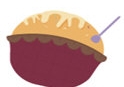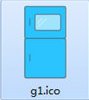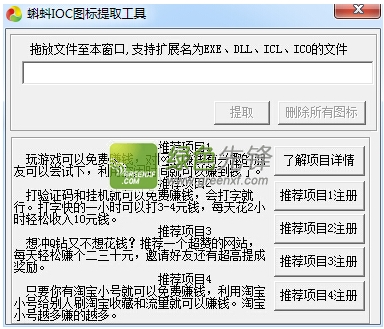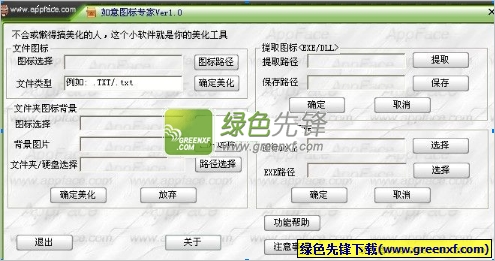Super Remix Icon Packs(系统图标修改助手)是一款非常优秀好用的修改系统图标的辅助工具。小编推荐的这款Super Remix Icon Packs软件功能强大全面,操作简单便捷,使用后可以帮助用户轻松快捷的修改系统的图标,给用户提供很多使用便利。是应用于Windows 7, 8, 8.1, 10的图标包iPack,可以更改80%的系统图标,使用方便!系统内含三种颜色:蓝,绿,灰,任选其一安装!附ICO格式图标!简单几步就能打造出好看的系统界面,iPack图标包安装。有需要的朋友欢迎来下载使用。
使用说明:
打开图标包,同意协议:
直接下一步:
是:
然后就进入了安装过程,桌面会自动关闭。
安装完成后,部分图标效果已经显示出来,部分图标需要重启后生效!
需要说明的是,安装时长是根据电脑配置来决定的,有时候安装时间或许会超出你的想象,我的Win10安装时间最短的一次是1分钟,最长的一次是19分钟….
当时我都以为系统崩溃了…..
切勿中途结束,那样就安装失败了更甚会造成以后都无法更改图标(安装任何一个都不生效)!
如果真卡那几小时不动,那就Ctrl+Alt+Del打开任务管理器在详细信息里面结束掉iPack的进程
然后“文件”运行新任务,找到C:⁄Windows里面的explorer.exe,确定即可。
安装后无效
安装后如果发现部分图标无效,请重启电脑,如果重启后仍无效,请下载 图标缓存刷新工具 刷新下图标缓存即可!
提示 There is a pending reboot operation
重启电脑后再操作
卸载
卸载前必须退出所有安全软件,比如360或金山毒霸等…
重新打开你安装的iPack图标包,就是卸载!
或进入系统设置里面卸载:
应用:
在排序依据里面选择“安装时间”(一定要按照安装时间倒叙卸载,详情看下面说明)
在弹出的卸载窗口里面直接next即可:
卸载注意:
iPack的原理是备份安装前的图标,卸载相应的iPack就会恢复之前的图标!并不是卸载任意一个iPack都会恢复到系统默认图标!所以 一定要按照安装时间倒叙卸载!
举例:
你依次安装了 1 ,2 ,3个iPack图标包
卸载3会恢复到2,卸载2会恢复到1,卸载1会恢复到系统默认图标
如果你先卸载1会恢复到系统默认图标,再卸载2或3,那将无法再恢复到系统默认图标
理解了iPack的原理,你会得心应手的!
卸载错误导致无法恢复系统默认图标怎么解决
如果真卸载错误,导致无法恢复,那就安装这个iPack图标包:
https://zhutix.com/ico/windows-10-blue-ipack/
记住,一定要安装老版的!!!!
也有同学通过360的系统修复功能,修复dll文件进行恢复!但恢复前一定要将主题切换到默认主题!!!
安装iPack图标包导致闪屏怎么办?
用U盘PE系统(或硬盘版PE)进入,手动替换dll文件:
进入:C:⁄Program Files (x86),找到你刚安装的图标包文件夹,比如我安装的图标包名字叫:Catdo
那就进入:C:⁄Program Files (x86)⁄Catdo iPack Icon⁄Resource Files⁄Backup内,将里面的System32和SysWOW64文件夹内的dll文件复制到系统的相应位置:
C:⁄Windows⁄System32 和 C:⁄Windows⁄SysWOW64
然后重启,即可进入系统!
软件功能:
为免造成系统错误,使用前必须备份系统及安装 硬盘版PE系统;造成严重后果,本站概不负责!
iPack会更改系统dll文件,导致默认的MD5值变动,故部分杀软会阻止安装,安装前必须退出各种安全软件。
软件截图: